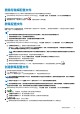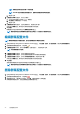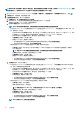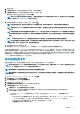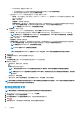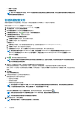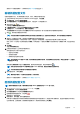Users Guide
○ 对于证书检查,请选择以下其中一项:
▪ 要下载和存储 iDRAC 证书并在将来的所有连接中对其进行验证,请选中启用证书检查。
▪ 要不执行检查也不存储证书,请勿选中启用证书检查。
• 要在无需 Active Directory 的情况下配置 iDRAC 凭据,请输入以下项:
○ 用户名 — 以下列格式之一键入用户名,比如域\用户名或域@用户名。有关您的 iDRAC 版本的用户名限制信息,请参
阅 iDRAC 说明文件。
○ 密码 — 键入密码。
○ 验证密码 — 重新键入您的密码。
○ 启用证书检查 — 默认情况下,该复选框处于非选中状态。要下载和存储 iDRAC 证书并在将来的所有连接中对其进行
验证,请选中启用证书检查。如不执行证书检查也不保存证书,请勿选中启用证书检查复选框。
注: 如果使用 Active Directory,请选择启用证书检查。
d. 在主机根下,执行以下任务:
• 要访问与 Active Directory 关联的所有控制台,请选中使用 Active Directory 复选框。
• 用户名 — 默认用户名为根且无法修改。如果选择了使用 Active Directory,则可以使用任何 Active Directory 用户名。
注: 用户名为 root,如果不选择 Active Directory,则无法修改此输入。iDRAC 用户不必使用根凭据,如果设置了
Active Directory,则可以使用任何管理员权限。
• 密码 — 键入密码。
• 验证密码 — 重新键入您的密码。
• 启用证书检查 — 默认情况下,该复选框处于非选中状态。要下载和存储 iDRAC 证书并在将来的所有连接中对其进行验
证,请选中启用证书检查。若要不执行证书检查且不存储该证书,请勿选中启用证书检查复选框。
注: 如果使用 Active Directory,请选择启用证书检查。
注: OMSA 凭据与 ESXi 主机使用的凭据相同。
注: 对于既没有 iDRAC Express 也没有 Enterprise 卡的主机,iDRAC 测试连接的结果表示不适用于此系统。
7. 单击下一步。
8. 在选择主机对话框中,选择此连接配置文件的主机。
9. 单击确定。
使用关联的主机对话框,可以在所选的服务器上测试 iDRAC 和主机凭据。
10. 请执行以下步骤之一:
• 要开始测试,请选择主机,然后单击
。其他选项处于非活动状态。
注: :请不要向已禁用 iDRAC Ipv4 的连接配置文件添加 MX 服务器。可以使用机箱配置文件管理这些服务器。
注: 如果对运行 ESXi 6.5 或更高版本的主机禁用 WBEM 服务,当您在那些主机上执行测试连接和资源清册时,将自动启
用 WBEM。
测试完成后,请单击完成。
• 要停止测试,请单击中止所有测试。在中止测试对话框中,单击确定,然后单击完成。
注: 修改日期和上次修改者字段中包括您通过 Web 客户端界面为连接配置文件执行的更改。OMIVV 设备在各自的连接配置文件
上执行的任何更改并不影响这两个字段的详细信息。
删除连接配置文件
注: 确保资源清册、保修或部署作业正在运行时不会删除与主机关联的连接配置文件。
1. 在 OpenManage Integration for VMware vCenter 中,单击管理。
2. 单击配置文件,然后单击凭据配置文件。
3. 展开凭据配置文件,单击连接配置文件选项卡,然后选择要删除的配置文件。
4. 单击 。
5. 要移除配置文件,请对删除确认消息单击是,或者单击否取消删除操作。
46
配置文件